Photoshop CC'de Maske Kullanımı - Uygulamalı Photoshop Dersleri
Uygulamalı Photoshop derslerinin dördüncü bölümünde maske kullanımını, bir uygulama üzerinde göstermek istiyorum. Uygulamamızda kullanılan referans görseller şunlardır :
Kaynak
Normal şartlarda 3d manipulasyon olarak kullanılan bu teknik aslında sadece bir göz yanılmasıdır. Bu görselin elde edilmesinde kullanılan asıl teknik maskelemedir. Photoshop'u profesyonel olarak kullananlar genel olarak maskeleme tekniğini sıklıkla kullanırlar. Çünkü maskeleme ile yapılan bir çalışma her daim istediğiniz zaman geri getirilebilir.
Amaç
Photoshop CC'de Maske Kullanımı
Öğrenilecekler
- Quick Selection Tool
- Maskeleme
- Pen Tool
- Paint Bucket Tool
- Free Transform
- Brush Tool
- Vibrance Tool
- Brightness/Contrast Tool
Photoshop CC'de Maske Kullanımını
Gerek yukarıdaki görselimiz gerek aşağıdaki gibi bir görsel elde etmek için kullanacağınız en pratik yöntem maskeleme yöntemidir. Yukarıda verdiğimiz hedef görsel ile aşağıdaki arasındaki tek fark renk ayarlarıdır. Siz de dersin sonunda beğendiğiniz ayarlara göre alternatifle üretebilirsiniz.
Şimdi dersimize başlayalım. İlk olarak kale resmini, Photoshop uygulamamızda açalım.
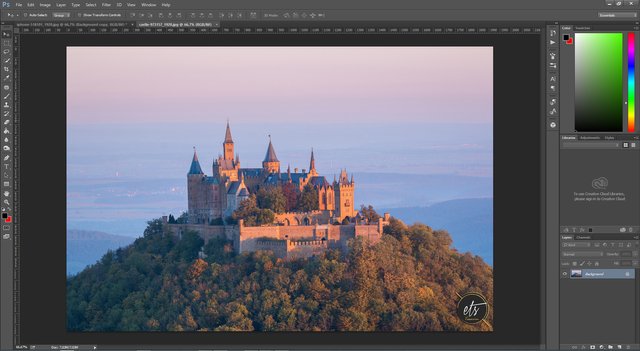
Sonrasında Quick Selection Tool 'u kullanarak kalenin etrafını seçmeye başlıyoruz.
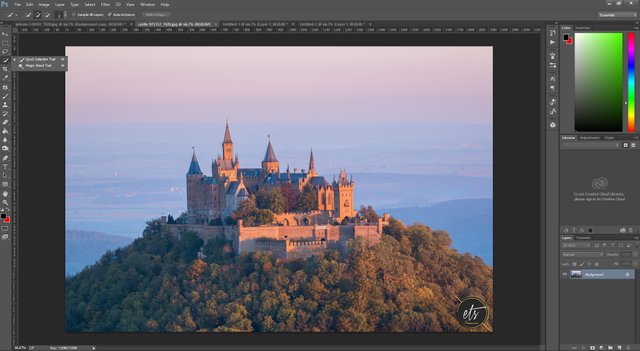
Seçimi yaparken istemediğimiz yerler seçime dahil olursa seçim yapma esnasında klavyeden Alt tuşuna basarak bu yerleri çıkarabilirsiniz. Seçimi bitirdikten sonra aşağıdaki resimde dikdörtgen içine aldığım Refine Edge butonuna basınız.
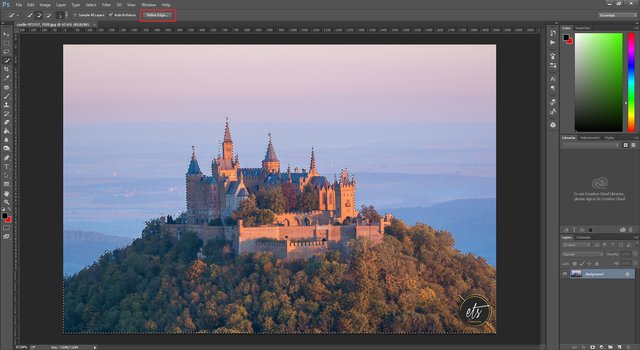
Refine Edge özelliği seçilen nesnenin kenarlarını hassas bir şekilde temizleme imkanı verir. Son olarak OK tuşuna basınız.
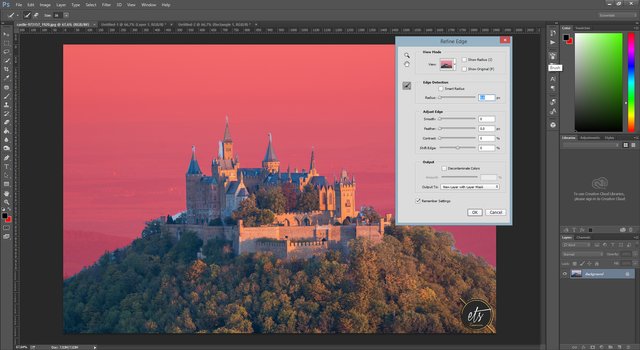
Kale görselimiz maskelenmiş halde karşımızda gelecektir. Aşağıdaki resme baktığımızda Layers kısmında kale görselimize zincirle bağlanmış bir maske görüyoruz. Ana ekranda ise kale görselimizin sadece seçili olan kısmının gözüktüğünü görüyoruz. Şimdi maske olayından bahsedeyim. Layers kısmında asıl görselimize zincirle bağlanan siyah-beyaz maske de siyah kısımlar görselde görmek istemediğimiz beyaz kısımlar ise görmek istediğimiz bölgeleri ifade eder. Yani biz zincirli maskeye tıkladıktan sonra görmek istediğimiz yerleri beyaz renkteki fırça ile istediğimiz zaman gösterebiliriz.
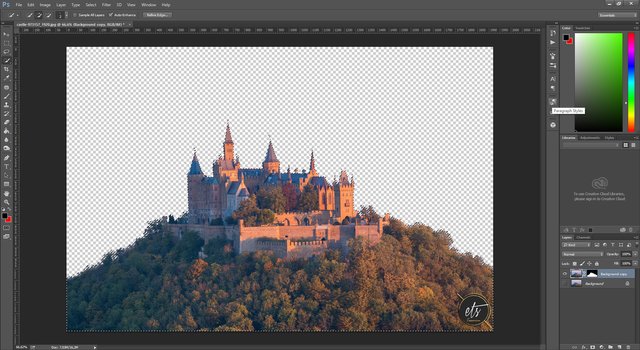
Maskeleme tekniği sayesinde ana resimdeki görmek istediğimiz yerleri maskede beyaza boyarken görmek istemediğimiz kısımları da siyaha boyayabiliriz. Hazırlamış olduğumuz bu kale resmi şimdlik dursun. Biz IPHONE resmini Photoshop ile açıyoruz.
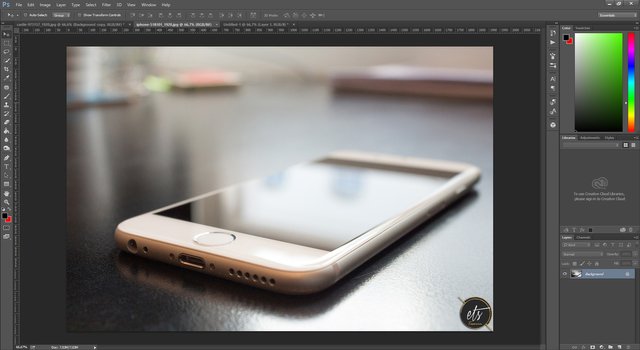
Sonrasında yeni bir layer oluşturup Pen Tool unu kullanarak telefonun ekranının üzerinde bir seçim yapıyrouz.
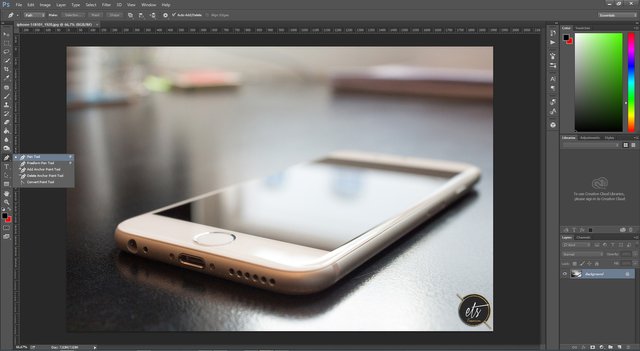
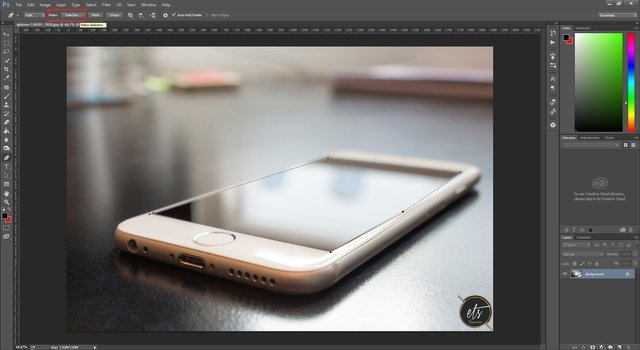
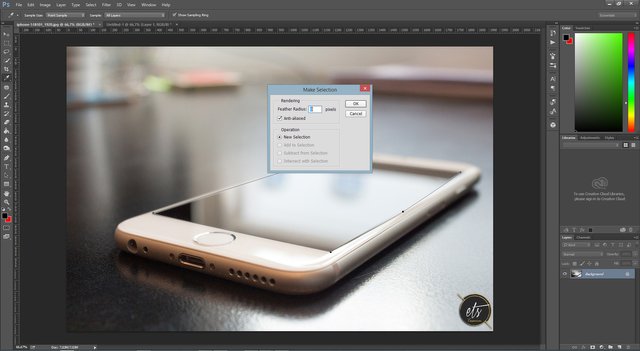
Son olarak seçimi Paint Bucket Tool ile herhangi bir renge boyuyoruz.
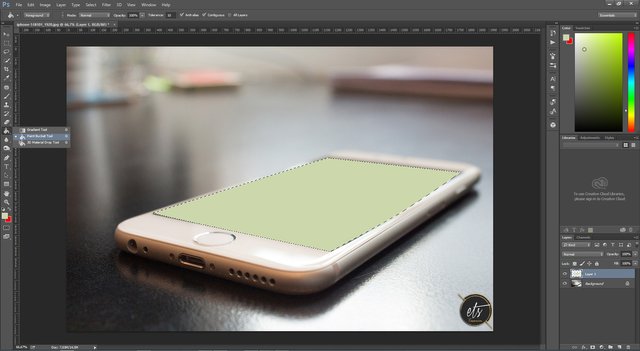
Bu aşamadan sonra kaleyi telefonun üzerine yerleştirmemiz gerekecek. Kaleyi mouse ile çekip telefonun bulunduğu dosyaya bırakmakla başlayalım.
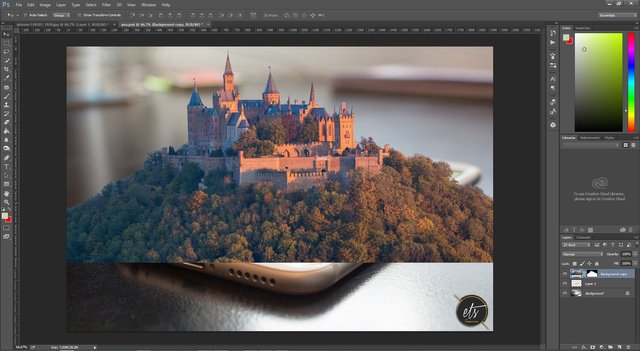
Kalenin boyutu büyük olduğundan Ctrl+T (Free Transform) ile boyutu küçültüyoruz.
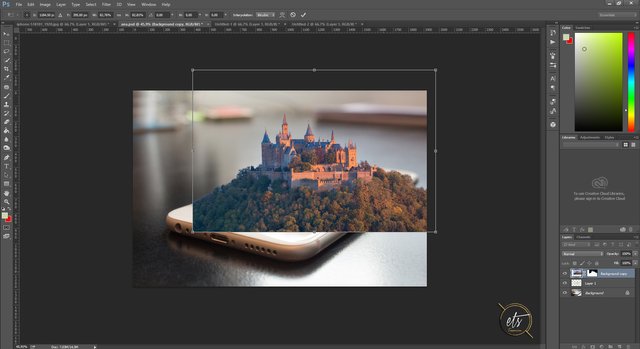
Aşağıdaki gibi ekranın kenarlarını seçili hale getirmek için elimiz Ctrl tuşunda basılı iken Layer 1 katmanına mouse ile tıklamalıyız.
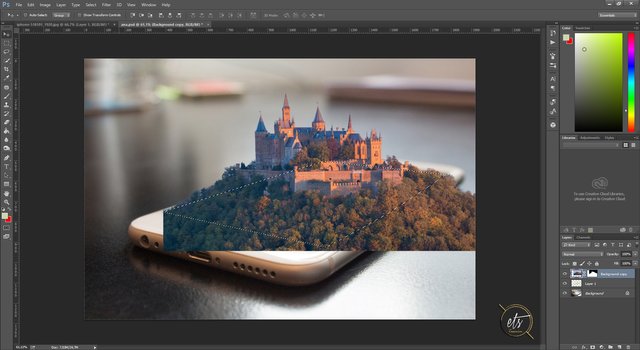
Sonrasında Pen Tool kullanarak telefonun ekranı dışında kalan alanı seçiyoruz. Amacımız bu kısmı görünmez hale getirmek.
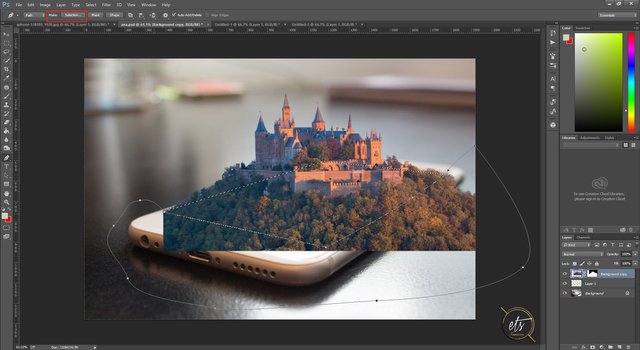

Maskelemenin mantığını anlatırken görünmesini istemediğimiz alanları fırça ile siyaha boyadığımızdan bahsetmiştim. Yukarıdaki resimde seçili hale getirdiğimiz bu alanı, aşağıdaki resimde olduğu gibi fırça ile siyaha boyayacağız.
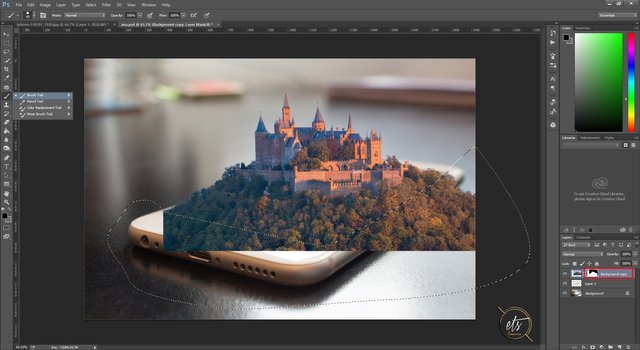
Tabi siyaha boyamadan önce Layers kısmında maske katmanını seçmeniz gerekmektedir. Her işlemi doğru yapmışsanız sonuç aşağıdaki gibi olacaktır :
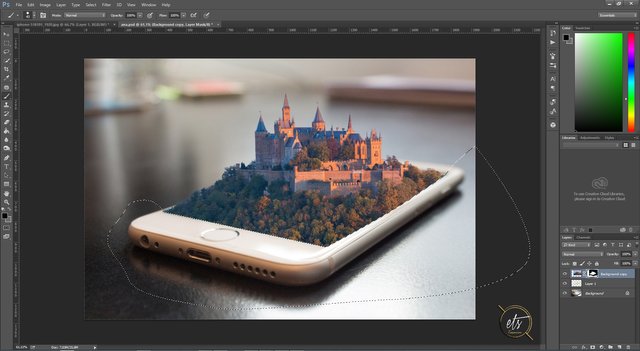
Seçimden kurtulmak için klavyeden Ctrl+D tuşlarına basınız.
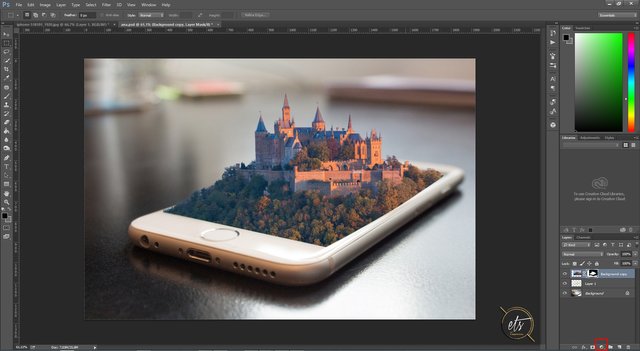
Şimdi ise biraz renk ayarları ile oynayalım. Bunun için yukarıdaki resimdeki Layers bölümünde kare içine alarak gösterdiğim yuvarlak ikona tıklayınız ve aşağıdaki resimde olduğu gibi Vibrance seçeneğini seçiniz.
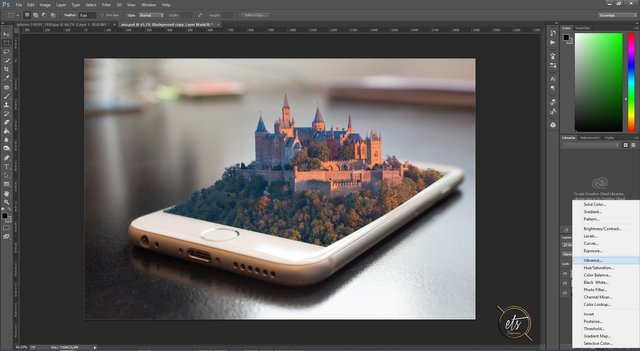
Ben ayarları aşağıdaki gibi yaptım. Siz de kendinize göre ayarlayabilirsiniz.
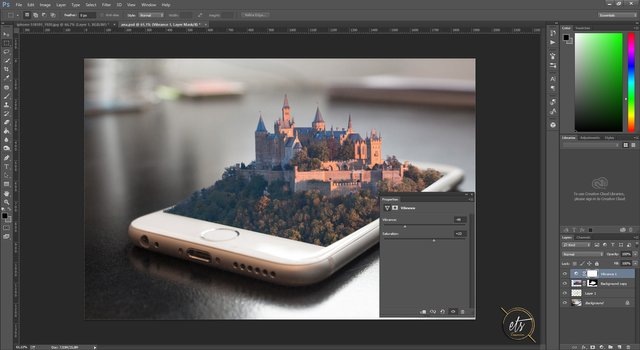
Ben vibrance ayarını genelde gerçekçiliğe yakın işler çıkardığı için kullanıyorum.
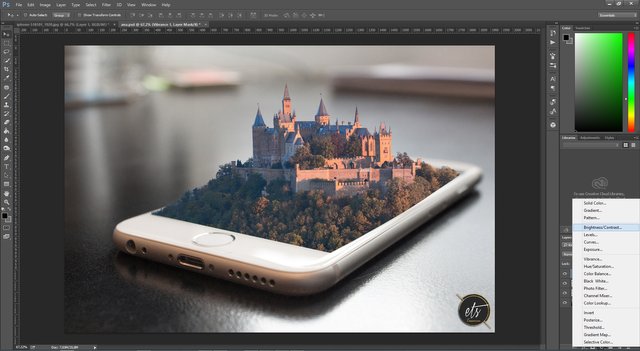
Son olarak gene Vibrance ile aynı yerde olan Brightness/Contrast ayarını kullanacağım.
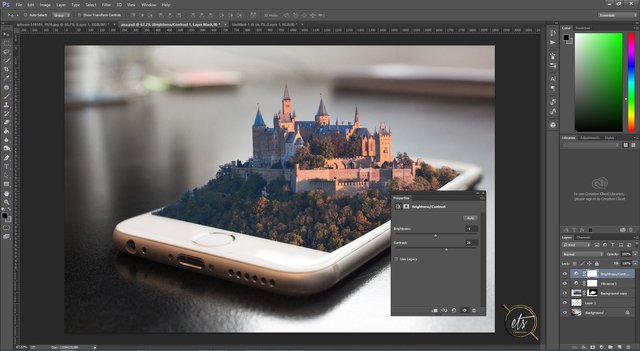
Yukarıdaki ayarları da kullandığımızda elde etmek istediğimiz resmin son haline erişmiş oluyoruz.
Ders ile alakalı anlamadığınız bir nokta olursa aşağıdaki yorum panelini kullanarak sorabilirsiniz. İlginiz ve sabrınız için teşekkür ederim.
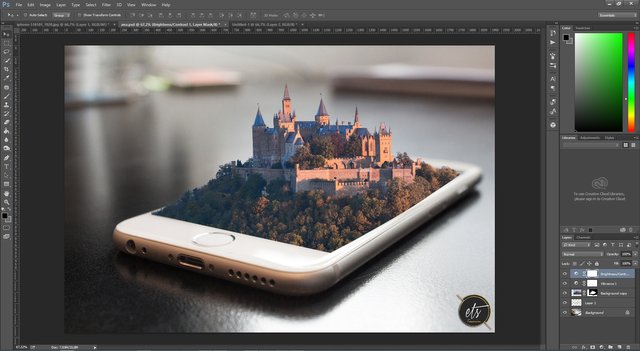

ets tasarım, bir elektroyazılım markasıdır.
Posted from my blog with SteemPress : http://etasarim.cloudaccess.host/28/11/2018/photoshop-ccde-maske-kullanimi-uygulamali-photoshop-dersleri/
Hi, @etasarim!
You just got a 0.17% upvote from SteemPlus!
To get higher upvotes, earn more SteemPlus Points (SPP). On your Steemit wallet, check your SPP balance and click on "How to earn SPP?" to find out all the ways to earn.
If you're not using SteemPlus yet, please check our last posts in here to see the many ways in which SteemPlus can improve your Steem experience on Steemit and Busy.
Bu yazı Curation Collective Discord Sunucusunda küratörlere önerilmiş ve manuel inceleme sonrasında @c-squared topluluk hesabından oy ve resteem almıştır.
This post was shared in the #turkish-curation channel in the Curation Collective Discord community for curators, and upvoted and resteemed by the @c-squared community account after manual review.
@c-squared runs a community witness. Please consider using one of your witness votes on us here
Merhaba. Yazınız C² ekibi değerlendirmesi ile Trliste kürasyon kuyruğu tarafından oylanmıştır. Sevgiler.
teşekkür ederiz